في كثير من الأحيان ، وجدت أن بعض مستخدمي أجهزة Mac مرتبكون بشأن مثل هذا السؤال: كيفية حذف التنزيلات على جهاز Mac؟
على سبيل المثال لدي ماك بوك اير التي أستخدمها كل يوم. أنا أستخدمه لأغراض العمل والترفيه. شيء واحد أحب أن أفعله مع جهاز MacBook Air الخاص بي هو تنزيل الكثير من الملفات. في الغالب لأنني أحب مشاهدة المسلسلات والأفلام. الآن ، أريد أن أعرف كيف بشكل صحيح حذف التنزيلات لست بحاجة بعد الآن. هل يمكنك أن تعلمني كيف أفعل ذلك بشكل صحيح؟
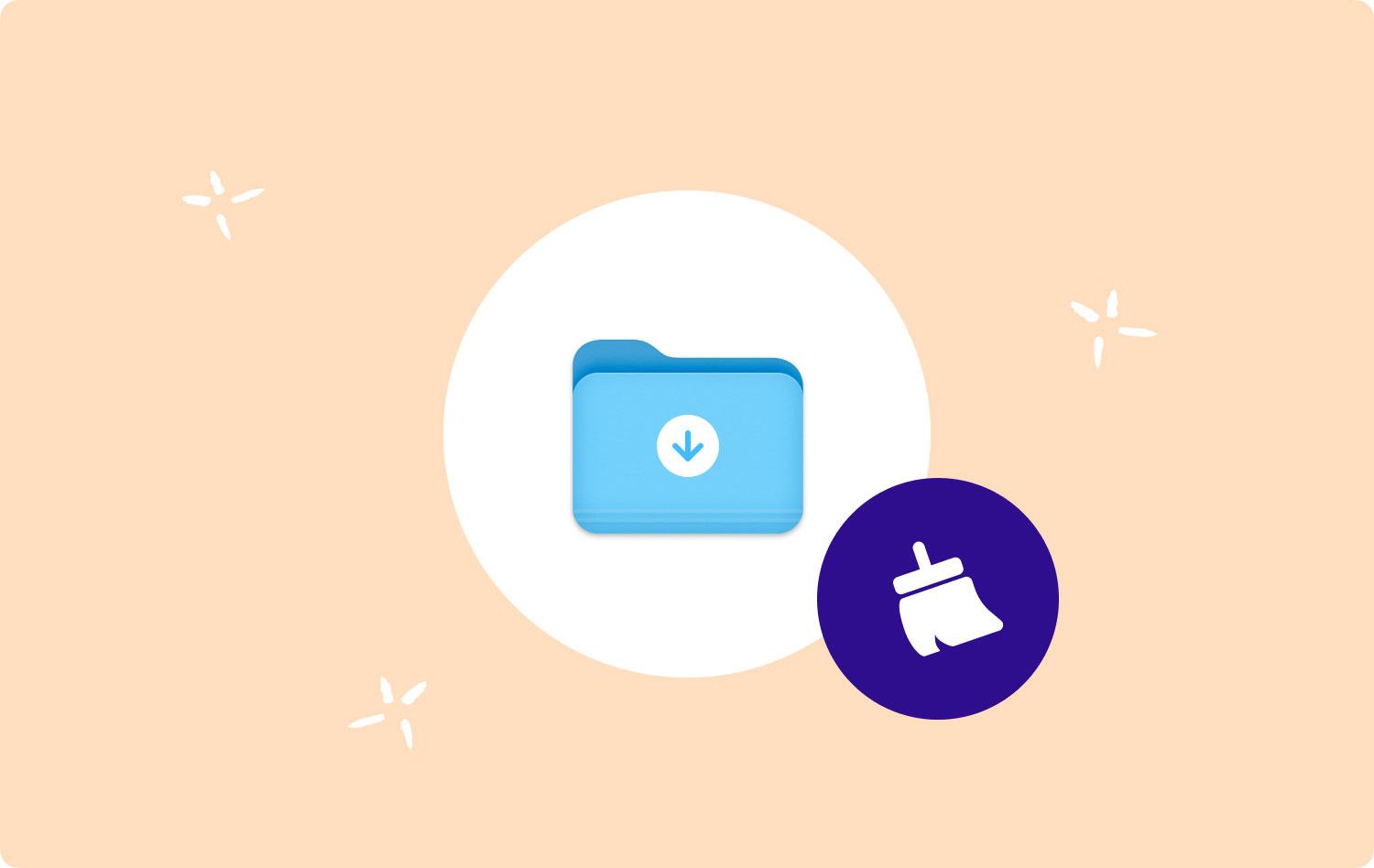
في الواقع ، أسئلة مماثلة مليئة بالمنتديات المختلفة ويتم تقديم فيضان من الأساليب من مستخدمي الإنترنت الودودين. ومع ذلك ، يصعب على مستخدمي Mac معرفة الطريقة الأكثر ملاءمة لهم. لذلك ، ستوفر هذه المقالة دليلاً كاملاً حول كيفية حذف التنزيلات على أجهزة Mac.
الجزء الأول: لماذا تحتاج إلى حذف التنزيلات على نظام التشغيل Mac؟الجزء الثاني: كيفية حذف التنزيلات على نظام Mac باستخدام ملفات TechyCubمنظف ماكالجزء الثالث: حذف التنزيلات يدويًا على نظام التشغيل Macالجزء الرابع: حذف محفوظات التنزيلات داخل المتصفحات المختلفةالجزء الخامس: الخاتمة
الجزء الأول: لماذا تحتاج إلى حذف التنزيلات على نظام التشغيل Mac؟
تحظى أجهزة Mac من Apple بشعبية كبيرة ومفيدة لكثير من المستخدمين. يحتوي على واجهة سهلة الاستخدام. بالإضافة إلى أنه يعمل بسرعة وسلاسة.
عندما نستخدم أجهزة Mac الخاصة بنا كل يوم ، فإننا عادةً ما نجمع الكثير من الملفات التي تم تنزيلها مثل التطبيقات والموسيقى ومقاطع الفيديو والصور وحتى البيانات السرية.
يتم الاحتفاظ بجميع هذه الملفات التي تم تنزيلها على محرك الأقراص الثابتة أو محرك الأقراص ذي الحالة الصلبة (SDD). على وجه التحديد ، إذا لم يتم تعديله ، فسيتم الاحتفاظ بالملف الذي تم تنزيله داخل مجلد التنزيلات.
يمكن أن يشغل هذا مساحة كبيرة داخل جهازك. بالإضافة إلى ذلك ، قد تكون هناك بيانات سرية يمكن أن تسبب الكثير من المتاعب لك أو لشركتك أو للشركة التي تعمل معها عند تسريبها.
لهذا السبب ، سنعرض لك في هذه المقالة طرقًا أو طرقًا مختلفة لإزالة الملفات التي تم تنزيلها.
سنخبرك أيضًا بكيفية إزالة محفوظات التنزيل الخاصة بك في متصفحات مختلفة في جهاز Mac الخاص بك وكذلك من خلال تطبيق مفيد. نأمل أن يساعد ذلك في الحفاظ على خصوصيتك آمنة وحتى توفير مساحة أكبر داخل جهازك لتعزيز أدائه.
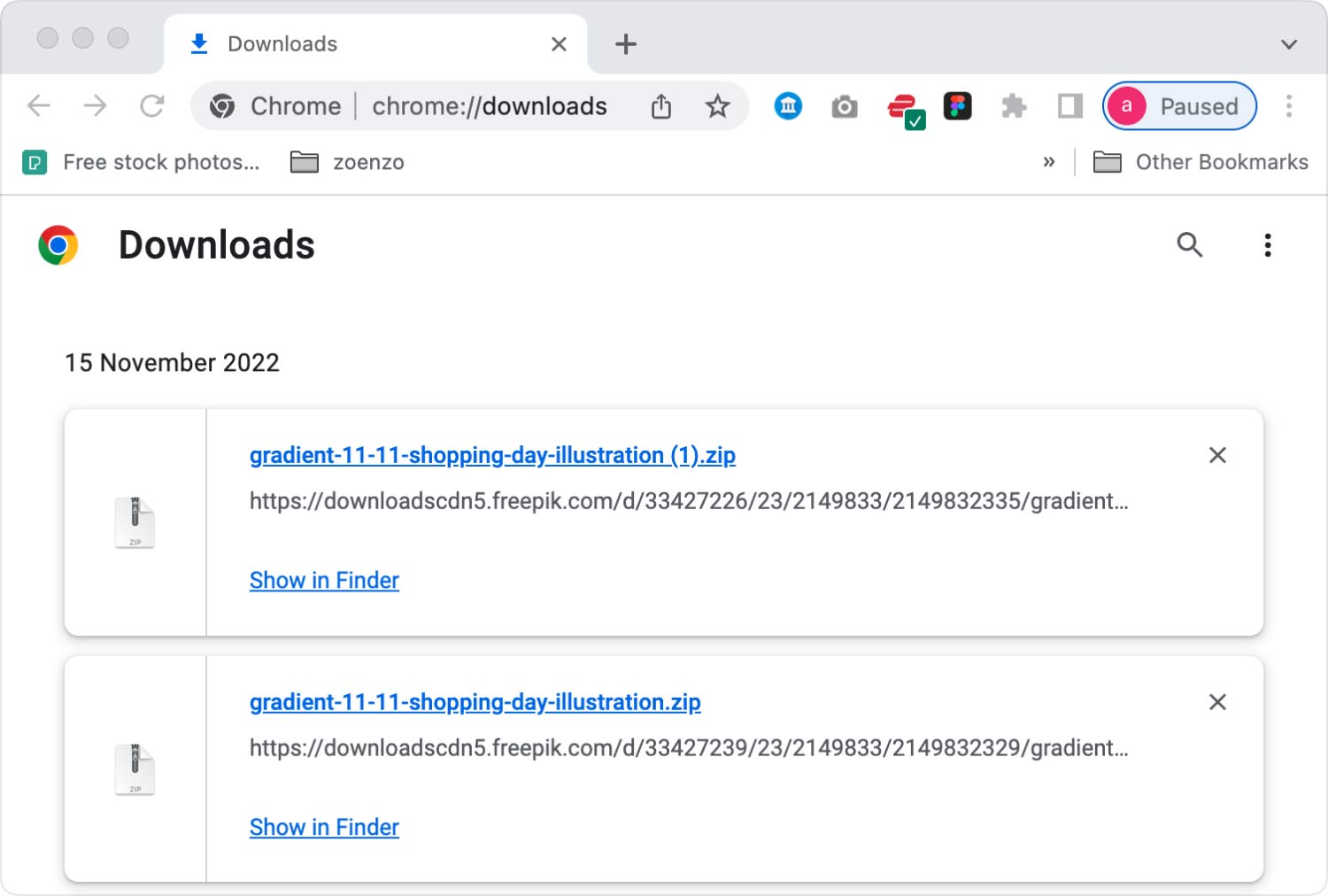
الجزء الثاني: كيفية حذف التنزيلات على نظام Mac باستخدام ملفات TechyCubمنظف ماك
شيء واحد يمكنك فعله في الواقع هو استخدام TechyCubمنظف ماك لمساعدتك في مسح المستعرضات الخاصة بك بما في ذلك الملفات التي تم تنزيلها وحتى جعل جهاز Mac الخاص بك يعمل بشكل أسرع. إنها الطريقة الأسرع والأكثر ملاءمة بالنسبة لك لمستخدمي Mac لحذف التنزيلات على Mac بمساعدة تطبيق تابع لجهة خارجية.
فيما يلي كيفية حذف التنزيلات على جهاز Mac باستخدام TechyCubمنظف Mac الخاص بـ Mac خطوة بخطوة:
الخطوة 01 - قم بتنزيل الأداة.
ماك نظافة
امسح جهاز Mac الخاص بك بسرعة ونظف الملفات غير المرغوب فيها بسهولة.
تحقق من الحالة الأساسية لجهاز Mac الخاص بك بما في ذلك استخدام القرص ، وحالة وحدة المعالجة المركزية ، واستخدام الذاكرة ، وما إلى ذلك.
تسريع جهاز Mac الخاص بك بنقرات بسيطة.
تحميل مجانا
الخطوة 02 - قم بتشغيله داخل جهاز Mac الخاص بك. ستعرض الواجهة الرئيسية مجموعة متنوعة من حالات نظام الجهاز.
الخطوة 03 - اختر سياسة واضغط على تفحص .
الخطوة 06 - اختر فئة معينة والملفات المتضمنة في التنزيلات الخاصة بك على Mac. على سبيل المثال، المحفوظات التي تم تنزيلها تحت متصفح جوجل كروم.
الخطوة 07 - اضغط نظيف.
الخطوة 09 - انتظر حتى تنتهي عملية التنظيف.

الجزء الثالث: حذف التنزيلات يدويًا على نظام التشغيل Mac
فيما يلي خطوات حذف التنزيلات يدويًا داخل جهاز Mac الخاص بك:
الخطوة 01 - اذهب إلى Dock.
الخطوة 02 - أخيرًا انتقل إلى fInder.
الخطوة 03 - اذهب إلى صفحة الإدارة.
الخطوة 04 - على الجانب الأيسر من الشاشة ، ابحث عن التنزيلات وانقر فوقه.
الخطوة 05 - الآن ، سيتم عرض جميع التنزيلات في الجزء الموجود على الجانب الأيمن.
الخطوة 06 - إذا كنت ترغب في تحديد كل بيانات تم تنزيلها ، فاضغط على CMD + A. أو يمكنك اختيار ملفات تنزيل محددة واحدة تلو الأخرى.
الخطوة 07 - انقر على زر الفأرة الأيمن.
الخطوة 08 - حدد نقل إلى سلة المهملات.
الخطوة 09 - اذهب إلى سلة المهملات وانقر بزر الماوس الأيمن عليها.
الخطوة 10 - حدد إفراغ سلة المهملات.
هذا كل شيء. سهل جدا أليس كذلك؟ حسنًا ، دعنا نواصل حذف محفوظات التنزيل الخاصة بك في المتصفحات المختلفة.
الجزء الرابع: حذف محفوظات التنزيلات داخل المتصفحات المختلفة
هناك خطوات مختلفة لحذف السجل الخاص بك في المتصفحات المختلفة. دعونا نتحقق منها واحدة تلو الأخرى.
Chrome: كيفية إزالة سجل التنزيلات يدويًا
فيما يلي الخطوات لمساعدتك في مسح سجل التنزيلات يدويًا داخل جوجل كروم:
الخطوة 01 - افتح متصفح Chrome.
الخطوة 02 - اضغط على التاريخ. يقع هذا داخل شريط القوائم.
الخطوة 03 - اضغط على إظهار السجل الكامل.
الخطوة 04 - اختر مسح بيانات التصفح ...
الخطوة 05 - حدد النطاق الزمني الذي ترغب في حذفه. إذا كنت تريد حذف كل شيء ، فحدد بداية الوقت.
الخطوة 06 - حدد المربع الذي ينص على "محفوظات التنزيل".
الخطوة 07 - أخيرًا ، اضغط على مسح بيانات التصفح.
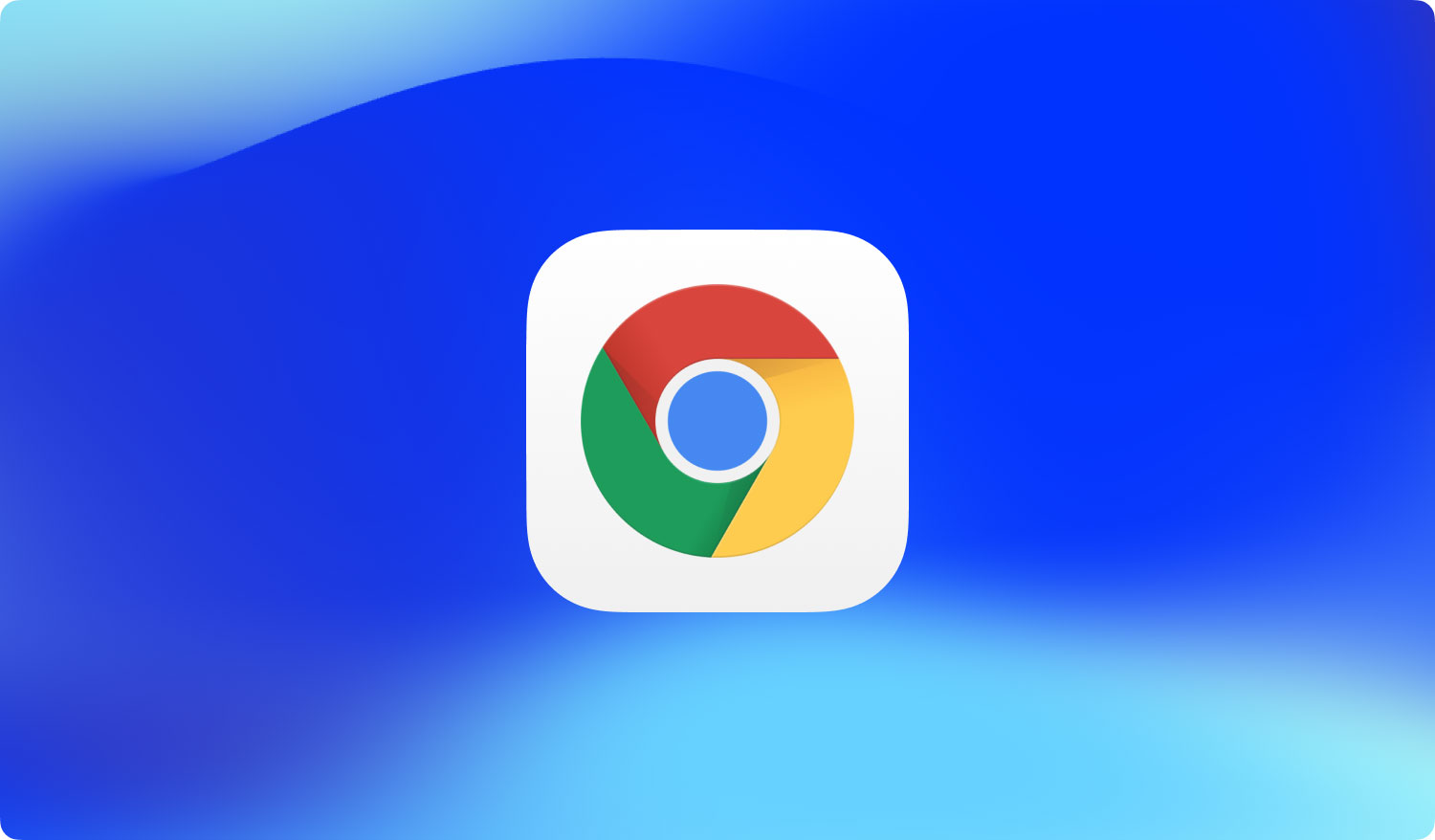
Safari: كيفية إزالة سجل التنزيلات يدويًا
من أجل مسح محفوظاتك للتنزيلات داخل ملف متصفح سفاري، اتبع الخطوات التالية:
الخطوة 01 - افتح متصفح Safari.
الخطوة 02 - اضغط على التاريخ. يوجد هذا داخل شريط القوائم الموجود أيضًا في الجزء العلوي من الشاشة.
الخطوة 03 - اختر مسح السجل وبيانات الموقع.
الخطوة 04 - حدد كل المحفوظات إذا كنت تريد مسح كل شيء. أو يمكنك تحديد نطاق زمني معين تريده.
الخطوة 05 - اضغط على مسح المحفوظات.
Firefox: كيفية إزالة محفوظات التنزيلات يدويًا
فيما يلي الخطوات لمساعدتك على إزالة محفوظات التنزيلات داخل برنامج فايرفوكس.
الخطوة 01 - افتح المتصفح المذكور على جهاز Mac الخاص بك.
الخطوة 02 - انتقل إلى شريط القوائم وحدد المحفوظات.
الخطوة 03 - اختر مسح التاريخ الحديث.
الخطوة 04 - اختر كل شيء إذا كنت تريد حذف كل شيء. أو حدد النطاق الزمني الذي تريده.
الخطوة 05 - اضغط على السهم المسمى التفاصيل.
الخطوة 06 - حدد المربع الذي يشير إلى تاريخ التصفح والتنزيلات.
الخطوة 07 - اضغط على مسح الآن.
هذه هي طريقة حذف التنزيلات على Mac وتنزيل محفوظات التنزيل من ثلاثة متصفحات مختلفة يدويًا.
الناس اقرأ أيضا كيفية حذف نسخة iPhone الاحتياطية على جهاز Mac؟ كيفية عرض نسخة iPhone الاحتياطية على جهاز Mac؟6 طرق حول كيفية نسخ الصور من iPhone إلى Mac.
الجزء الخامس: الخاتمة
TechyCubمنظف ماك يتفوق فعليًا في مجال كيفية حذف التنزيلات على نظام Mac. بالإضافة إلى ذلك ، يمكن أن تساعدك أداة الخصوصية الخاصة به في حذف محفوظات التنزيلات وسجل التصفح لجعل المعلومات سرية.
إذا كنت جادًا بشأن حذف البيانات ، فيمكنك أيضًا استخدام أداة File Shredder. بهذه الطريقة ، لا يمكن استرداد الملفات الممزقة حتى باستخدام أدوات استعادة البيانات المتقدمة.
يمكن أن تساعدك هذه الأداة الشاملة في الحصول على المساحة التي تحتاجها لجهاز Mac الخاص بك ، مما يساعد على أداء أسرع والحفاظ على أمان بياناتك أيضًا.
ماك نظافة
امسح جهاز Mac الخاص بك بسرعة ونظف الملفات غير المرغوب فيها بسهولة.
تحقق من الحالة الأساسية لجهاز Mac الخاص بك بما في ذلك استخدام القرص ، وحالة وحدة المعالجة المركزية ، واستخدام الذاكرة ، وما إلى ذلك.
تسريع جهاز Mac الخاص بك بنقرات بسيطة.
تحميل مجانا
